 Mail
Mail
Maililla voit hallita kaikkia sähköpostitilejäsi yhdellä apilla. Se toimii useimpien suosittujen sähköpostipalveluiden kuten iCloudin, Gmailin, Yahoo Mailin ja AOL Mailin kanssa.
Yhden pysähdyksen sähköposti: Oletko kyllästynyt kirjautumaan useille verkkosivustoille sähköpostitiliesi tarkistamista varten? Voit ottaa Mailin käyttöön kaikissa tileissäsi, niin näet kaikki viestisi yhdessä paikassa. Valitse Mail > Lisää tili.
Kysy Siriltä: Voit sanoa esimerkiksi: ”Onko minulla uusia sähköposteja Liisalta?”
Oikean viestin löytäminen: Kirjoittamalla hakukenttään näet ehdotuksia viesteistä, jotka vastaavat parhaiten hakuasi.
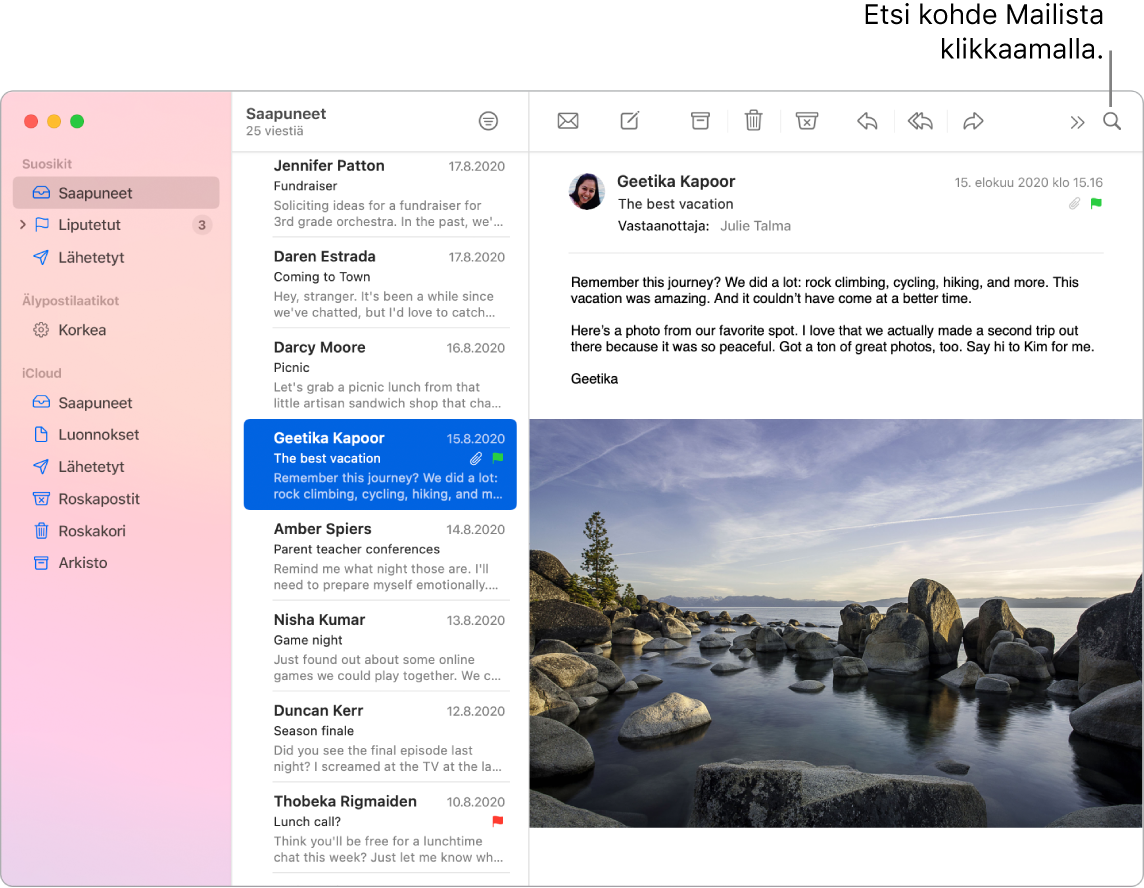
Keskittyminen tärkeimpiin asioihin: Näe vain haluamasi viestit Saapuneet-kansiossasi. Voit estää tietyiltä lähettäjiltä tulevat viestit siirtämällä heidän viestinsä suoraan Roskakoriin, hiljentää turhan aktiiviset sähköpostiketjut ja lopettaa sähköpostilistojen tilauksen suoraan Mailissa.
Tapahtumien ja yhteystietojen lisääminen suoraan Mailista: Kun vastaanotat viestin, joka sisältää uuden sähköpostiosoitteen tai tapahtuman, lisää se Yhteystietoihin tai Kalenteriin klikkaamalla Lisää. Klikkaamalla osoitetta voimakkaasti näkyviin tulee esikatselu sijainnista, jonka voit avata Kartat-apissa.
Viestin muokkaaminen: Voit lisätä emojeita ja kuvia klikkaamalla. Valitse kuvat kuvakirjastostasi tai ota kuvia iPhonella tai iPadilla. Voit myös lisätä iPhonella tai iPadilla tekemäsi piirroksen. Jos haluat lisätietoa kuvien ja piirrosten lisäämisestä muista laitteista, katso Jatkuvuuskamera Macissasi ja Luonnosjatkuvuus ja merkintäjatkuvuus Macissa.
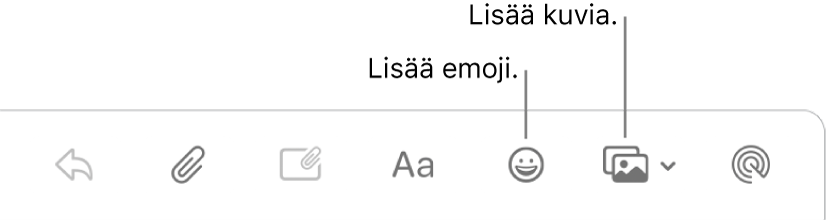
Koko näytöllä näyttäminen: Kun käytät Mailia koko näytöllä, uusien viestien ikkunat avautuvat automaattisesti Split View -näkymässä oikealla, jotta voit helposti tarkistaa asioita toisesta Saapuneet-kansion viestistä kirjoittaessasi. Katso Applen tukiartikkeli Kahden Mac-apin käyttäminen rinnakkain Split View’n avulla.
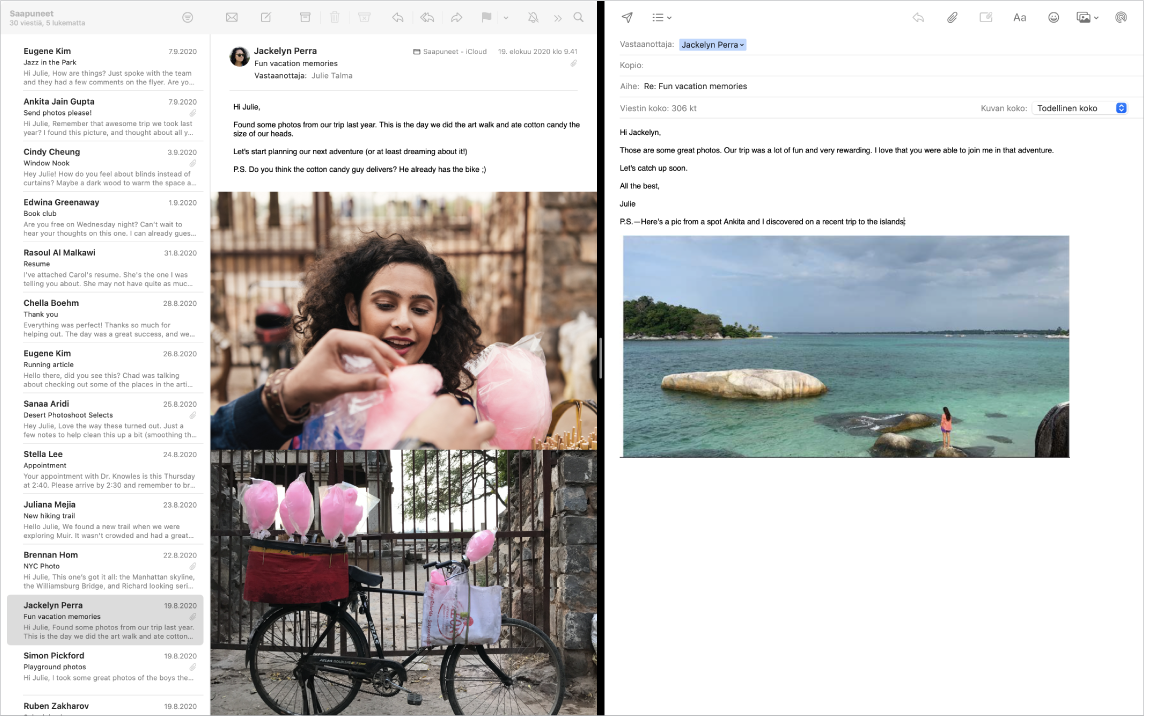
Ei yhtään hukattua viestiä: Näytä lukemattomien viestien määrä klikkaamalla Mail-kuvaketta Dockissa. Kun saat uuden sähköpostiviestin, ilmoitus näkyy myös näytön oikeassa yläkulmassa, joten voit nopeasti esikatsella saapuvat viestit. (Etkö halua ilmoituksia? Jos haluat laittaa ne pois päältä, avaa Järjestelmäasetukset ja klikkaa sitten Ilmoitukset.)
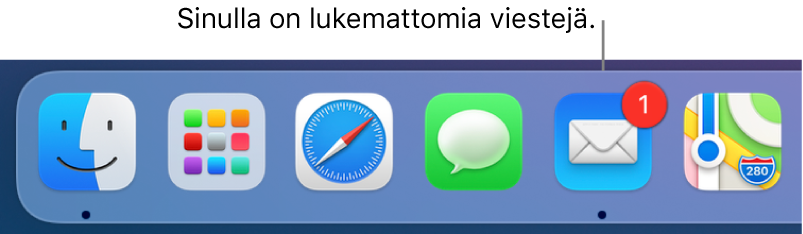
Lisätietoja: Katso Mailin käyttöopas.